- Forfatter Abigail Brown [email protected].
- Public 2023-12-17 06:57.
- Sist endret 2025-01-24 12:19.
What to Know
- Windows 7 + 8: Hvis det ikke gjenopptas automatisk, start Windows Updates og start installasjonen på nytt.
- Windows 10: Oppdateringer lastes ned og installeres automatisk i bakgrunnen, krever omstart av systemet.
Denne artikkelen forklarer hvordan du gjenopptar en Windows 10-oppgradering hvis den noen gang stopper eller mislykkes på Windows 7, 8 og 10.
En oppgradering kan mislykkes av flere årsaker, men noen av de vanligste er tap av internettforbindelse, ikke nok diskplass eller en piratkopiert/ikke-ekte versjon av Windows.
Hvordan gjenoppta Windows 10-oppgradering på Windows 7 og 8
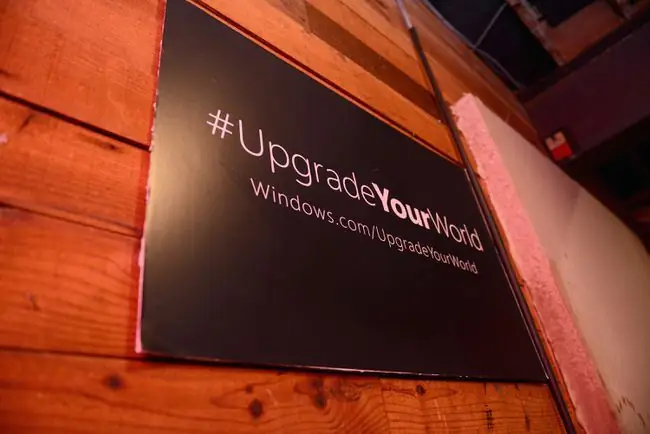
Windows 10 var tilgjengelig for å oppgradere gratis for alle Windows 7- eller Windows 8-brukere frem til 29. juli 2016. I løpet av denne perioden var de eneste trinnene å ta var å bekrefte at enheten din var kompatibel med Windows 10 og starte oppgraderingsprosess.
Nedlastingen ville skje i bakgrunnen, og i tilfelle du måtte stoppe eller sette oppdateringen på pause, ville den gjenopptas automatisk. Hvis den ikke gjenopptas automatisk, start Windows Updates og se etter oppdateringer slik at nedlastingen og installasjonen starter på nytt.
Hvis denne nedlastingen mislykkes, må du starte nedlastingen på nytt.
Hvis du gikk glipp av den gratis oppgraderingsperioden, kan du fortsatt oppgradere enheten din ved å kjøpe Windows 10 direkte fra Microsoft-butikken eller en forhandler. Når du har produktnøkkelen din, kan du fortsette å laste ned Windows 10.
Hvordan gjenoppta Windows 10-oppgradering på Windows 10
Hvis du allerede kjører Windows 10, er oppgraderingsprosessen ganske enkel. Alle versjonsoppgraderinger for Windows 10 utgis via Windows-oppdateringer, og Windows 10 laster ned og installerer oppdateringer automatisk i bakgrunnen.
En versjonsoppgradering er imidlertid vanligvis en ganske stor endring for operativsystemet. Derfor vil dette kreve en omstart av enheten, og det vil ta flere minutter å ta i bruk konfigurasjonsendringene før datamaskinen er klar til bruk.
Windows 10-oppgraderinger har vært kjent for å forårsake noen problemer på enhetene når de først utgis. Sørg for at du har en sikkerhetskopi av alle dataene dine og er klar til å håndtere alle Windows 10-oppdateringsproblemene.






